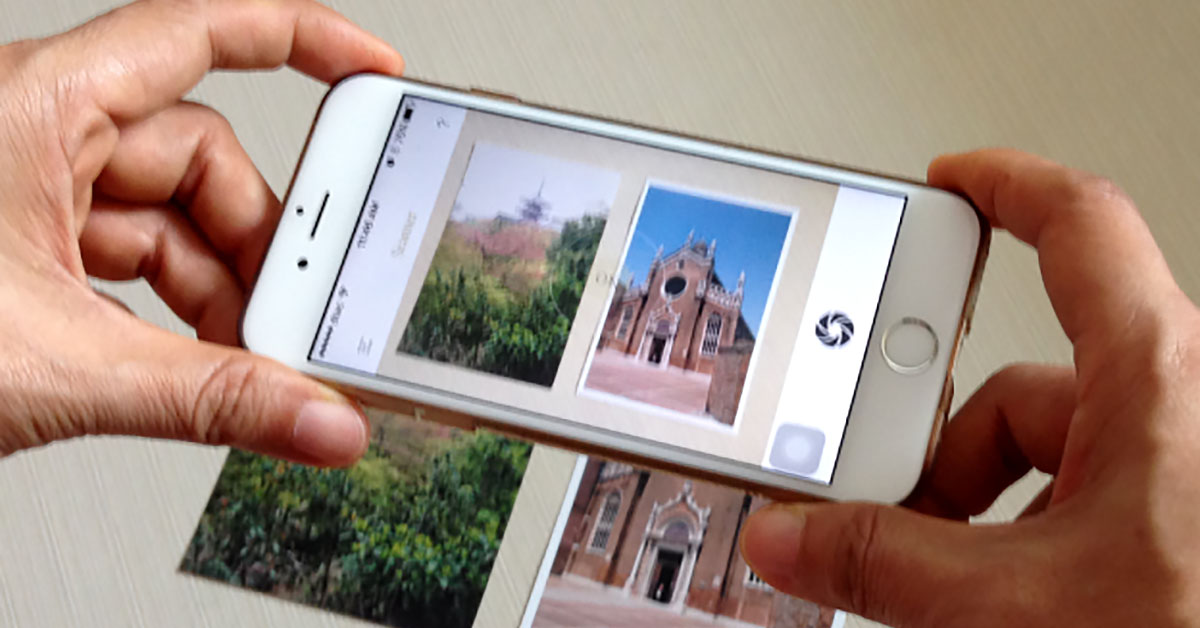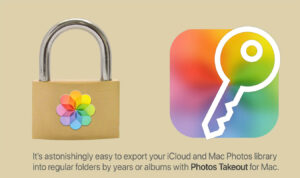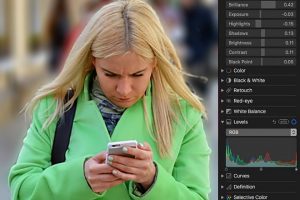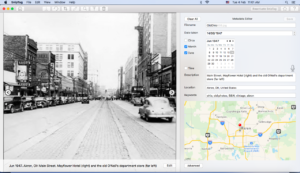De app Pic Scanner Gold kan scans van hoge resolutie maken met iPhone- en iPad-camera’s. De volgende tips zijn bedoeld voor onze beide apps – Pic Scanner en Pic Scanner Gold.
Over je camer
- iPhone met 12 MP camera: iPhone X, iPhone 8 Plus, iPhone 8, iPhone 7, iPhone SE, iPhone 6S Plus, iPhone 6S
- iPhone met 8 MP camera: iPhone 6 Plus, iPhone 6, iPhone 5S, iPhone 5C en iPhone 5
- iPad met 12 MP camera: iPad Pro 2G (12.9 “en 10.5”) en iPad Pro 1G 9.7 “
- iPad met 8 MP-camera’s: iPad (2018), iPad Pro 1G 12.9 “, iPad (2017), iPad Air 2, iPad mini 4
- Oudere iPads met 5 MP-camera’s: iPad Air, iPad 4G, iPad mini 3 en iPad mini 2 (Retina)
Hoe meer megapixels, hoe hoger scans met een hoge resolutie – toch? In grote mate, ja – maar een paar andere factoren spelen ook een rol. De nieuwere iPhone- en iPad-camera’s hebben grotere camerasensoren, die helderdere beelden geven. Maar het belangrijkste is dat de resultaten aanzienlijk variëren, afhankelijk van hoe u scant.
iPhone of iPad gebruiken?
Als je zowel een iPhone als een iPad hebt, kijk dan in de bovenstaande tabel om te zien welke een betere camera heeft. Als de iPad een camera met een hogere MP heeft, gebruik dan de iPad; maar als beide camera’s hetzelfde MP-aantal hebben, scant u dan met de iPhone. iPad is zwaarder en volumineuzer, waardoor het moeilijker wordt om vast te houden en camerabewegingen te voorkomen (later kunt u de scans naar de iPad overbrengen voor weergave op het grotere Retina-scherm).
Als u Pic Scanner en Pic Scanner Gold nog niet eerder hebt gezien, leest u ook onze tips voor nauwkeurig automatisch bijsnijden.
Hoe foto’s te scannen
Zonder verder oponthoud, hier zijn de vier tips voor het verkrijgen van scans met een hoge resolutie:
1) Scan 1-2 foto’s tegelijk:
U kunt meerdere foto’s scannen en automatisch bijsnijden met een van onze apps. Scannen vier per keer is natuurlijk sneller dan het scannen van twee, maar het halveert de resolutie. Hoe meer foto’s u in elke scan afdrukt, hoe minder pixels u krijgt in elke bijgesneden foto. Als u scant op archivering of opnieuw afdrukken, voert u een of twee foto’s tegelijk uit. Voor snel delen op Facebook is scannen 3-4 OK. Als je apparaat een 12 MP-camera heeft, krijg je scans met een redelijk hoge resolutie, zelfs met vier foto’s tegelijk.
2) Zorg voor een goede verlichting:
Fotografie vraagt om goed licht. Wanneer u foto’s in slecht licht maakt, zien ze er saai en korrelig uit – hetzelfde geldt voor scannen.
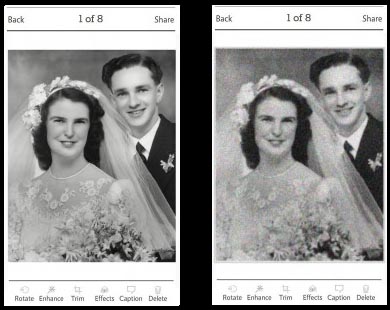
Kun je zien welke van de bovenstaande scans bij daglicht is en welke bij weinig licht? Dus als u dit ‘s nachts leest, is het nu niet het ideale moment om de app te testen!
Scan overdag in de buurt van een venster om indirect licht en geen verblinding te krijgen. Elektrisch licht (‘s nachts) is OK, maar het maakt het moeilijker om verblinding, schaduwen en reflecties te voorkomen. Ook zien kleuren er anders uit wanneer u scant onder wit (fluorescerend) vs. geel licht.
3) Optimaliseer camera-afstand:
Wanneer u scant met iPhone of iPad, bevat de gemaakte foto uw foto’s en een aantal (witte of gewone) achtergrond. Pic Scanner detecteert, verwijdert uit en bewaart de foto’s en verwijdert de achtergrond. Dit is hoe automatisch bijsnijden werkt.
Laten we nu drie voorbeelden bekijken die goede en verkeerde manieren van scannen illustreren:
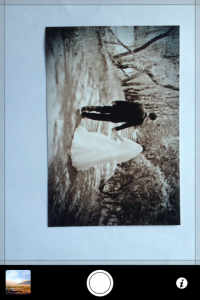
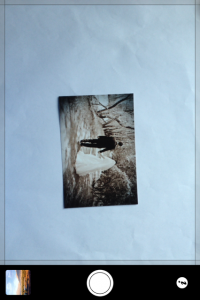
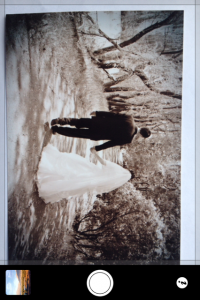
Foto # 1 is de juiste manier om te scannen. Op foto 2 is de camera te ver weg. Te veel achtergrond; te weinig foto. Dus, terwijl bijsnijden correct zal zijn, zullen de meeste van je megapixels worden weggegooid en krijg je een scan met lage resolutie. Omgekeerd, als de camera te dichtbij is en de foto buiten het frame van de scanner valt (foto # 3), kan het bijsnijden onnauwkeurig zijn.
4) Schik foto’s zoals hieronder:
Hoe u de foto’s plaatst en hoe ver u de camera vasthoudt, kan een grote invloed hebben op de resolutie van bijgesneden foto’s. Bij het scannen van foto’s, rangschik ze zoals hieronder getoond om de witte achtergrond te minimaliseren:
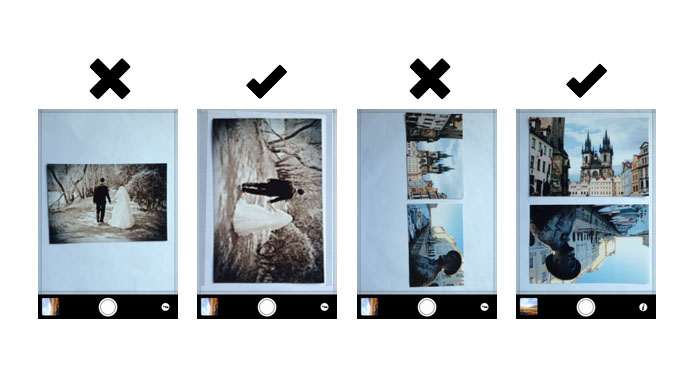
In bovenstaande voorbeelden bevatten # 1 en # 3 te veel witte ruimte en resulteren in scans met een lagere resolutie. Voorbeelden # 2 en # 4 minimaliseren witruimte en zijn beter.
5) Tik om te focussen:
Dit is belangrijk. Nadat u de camera op de foto’s hebt geplaatst, tikt u één keer op het scherm om het scherp te stellen. Tik op de scannersluiter nadat de foto goed is scherpgesteld.
Twee extra tips:
- Heeft uw apparaat een 12 MP camera en gebruikt u Pic Scanner Gold? Tik op Menu> Info en instellingen> Kwaliteitscontrole en controleer dat ‘Hoge resolutie scansmodus’ is ingeschakeld.
- Scant u met de iPad en heeft u moeite om hem vast te houden – of de camera te centreren over de foto’s? Camerabewegingen kunnen je scans ruïneren. Probeer deze hack om het probleem op te lossen.
(Looking for the English version of this post? Find it here)